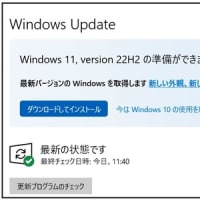今日はプリペイドカードを使ってみよう!
(Google Playカード)でLINEスタンプの購入です。
Android 端末の方はGoogle Playカードで購入しましょう!
購入の流れの基本は変わりませんよ。
・Play Store にチャージ(1,500円 入金)しましょう!
・ストアー画面左上のハンバーガーボタン(下記の赤丸)をクリック
「 コードを利用 」を選択します。
・カードの20桁番号を間違えないように ゆっくり入力しましょう
・確認。Googleのアカウントが表示され確認するとチャージ(入金)完了
その後残高が表示されます。
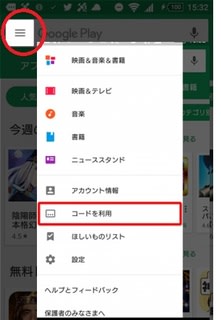
 *appllio(アプリオ)は ← こちらから( 画像で説明されています )
*appllio(アプリオ)は ← こちらから( 画像で説明されています )
*水曜日(朝)のみなさん。カード番号入力はゆっくりいいですよ~。

チャージ(入金)ができたらLINEスタンプの購入画面へ
LINEスタンプは現在 50コイン=120円。100コイン=240円です。
コイン=円ではありませんので ここからはコインをチャージします。
スタンプショップでお気に入りのスタンプを選択します。
購入する → コインをチャージしますか?OK → 金額を選択。
パスワード入力 → 保有コインの残高が表示されます。
スタンプがダウンロードされ 直ぐにトーク画面で使えます。
 *支払方法については ← こちらから(7/3のブログ)
*支払方法については ← こちらから(7/3のブログ)
*パソコンもスマホもタブレットも購入時にはもちろんその後も
登録ごとに IDとパスワード・アドレスが必要になってきます。
楽しむごとにいつのまにか増えていきますね。
使いまわしをせずに面倒でもその都度設定をしていきましょう。
教室では IDやパスワードの設定の仕方や管理についても学習
していきます。
(Google Playカード)でLINEスタンプの購入です。

Android 端末の方はGoogle Playカードで購入しましょう!
購入の流れの基本は変わりませんよ。
・Play Store にチャージ(1,500円 入金)しましょう!

・ストアー画面左上のハンバーガーボタン(下記の赤丸)をクリック
「 コードを利用 」を選択します。
・カードの20桁番号を間違えないように ゆっくり入力しましょう
・確認。Googleのアカウントが表示され確認するとチャージ(入金)完了
その後残高が表示されます。
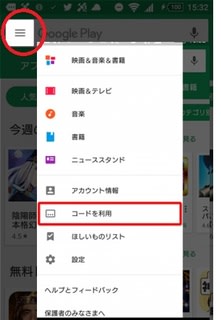
 *appllio(アプリオ)は ← こちらから( 画像で説明されています )
*appllio(アプリオ)は ← こちらから( 画像で説明されています )*水曜日(朝)のみなさん。カード番号入力はゆっくりいいですよ~。


チャージ(入金)ができたらLINEスタンプの購入画面へ
LINEスタンプは現在 50コイン=120円。100コイン=240円です。
コイン=円ではありませんので ここからはコインをチャージします。
スタンプショップでお気に入りのスタンプを選択します。
購入する → コインをチャージしますか?OK → 金額を選択。
パスワード入力 → 保有コインの残高が表示されます。
スタンプがダウンロードされ 直ぐにトーク画面で使えます。

 *支払方法については ← こちらから(7/3のブログ)
*支払方法については ← こちらから(7/3のブログ)*パソコンもスマホもタブレットも購入時にはもちろんその後も
登録ごとに IDとパスワード・アドレスが必要になってきます。
楽しむごとにいつのまにか増えていきますね。
使いまわしをせずに面倒でもその都度設定をしていきましょう。
教室では IDやパスワードの設定の仕方や管理についても学習
していきます。